Så här reparerar du Google och Gmail Bold Font Issue på Firefox

 Här är ett knepigt problem som jag var tvungen att möta idag och jag vet att jag inte är den enda som här har hänt med:
Här är ett knepigt problem som jag var tvungen att möta idag och jag vet att jag inte är den enda som här har hänt med:Plötsligt blev fonten för Googles webbplatser fet i Firefox.
Nästan alla Google-webbplatser påverkades inklusive Gmail, Google Kalender, Google-sökning, du får bilden... Det var konstigt eftersom jag inte ändrade något och det hände just. Trots att jag hittade lösningen var det inte lätt så hellre än att hålla det till mig själv, nedanför förklarar jag vad som hände och hur jag fixade det.
Först av, här är hur det ser ut när du träffas med den här konstiga fonten.
Notera: Problemet uppstod också på mitt WordPress blogggränssnitt ... freaky
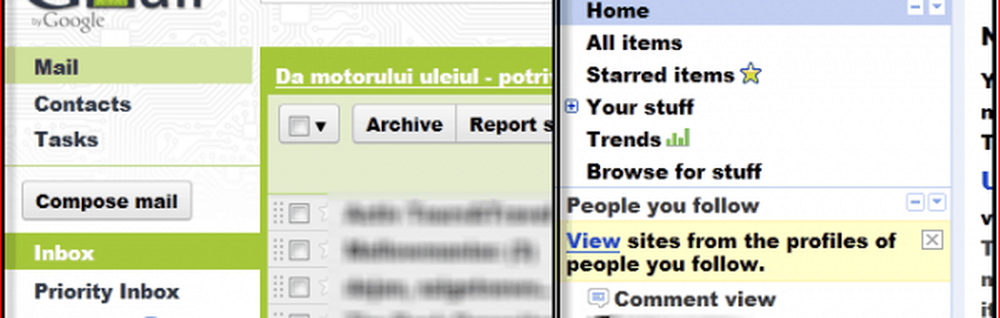
Röda orsak? Varför bryter det ändå?
Orsaken verkar vara en typsnittsproblem med Verdana och / eller Arial-teckensnitt, men ominstallation av dem gjorde inte något för mig. Å andra sidan kan det också relateras till hårdvaruacceleration i Firefox. I olika fall fungerade endast en av de två lösningarna ovan, så om den första inte löser den för dig, borde den andra.
Nu när vi är överens om att vi har problem, låt oss se vad vi kan göra åt det.
Lösning 1
Steg 1
Stäng Firefox då Högerklicka de firefox.exe eller FirefoxPortable.exe körbara då Klick Felsök kompatibilitet från kontextmenyn. Om du inte vet var dessa filer finns, installerar Firefox som standard dem i Firefox Programfiler (x86) \ Mozilla Firefox mapp. Men om du använder den bärbara versionen av Firefox via Dropbox som jag är, måste du spåra den till var du släppte den i din Dropbox-mapp eller USB-enhet.
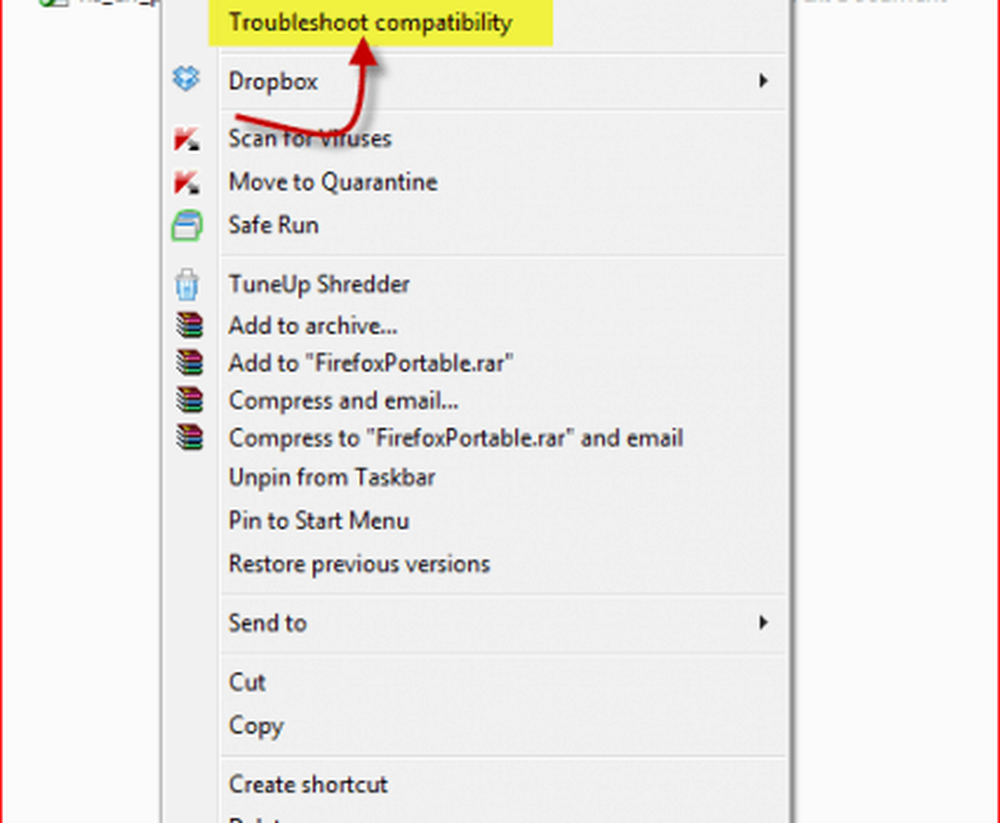
Steg 2
Du får ett fönster som det nedan. Klick Prova rekommenderade inställningar
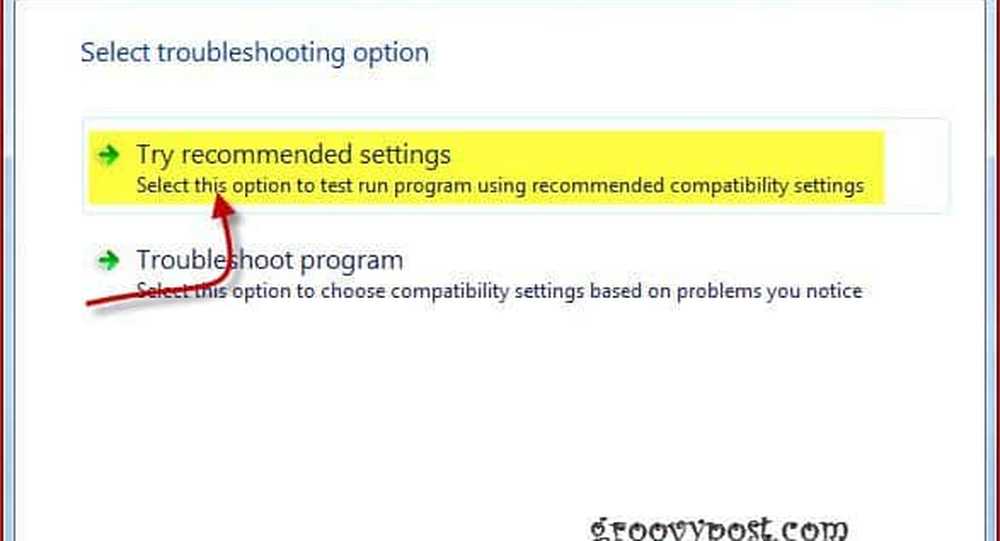
Steg 3
Klick Starta programmet
Notera - Beroende på dina inställningar kan du bli ombedd att ge den tillstånd
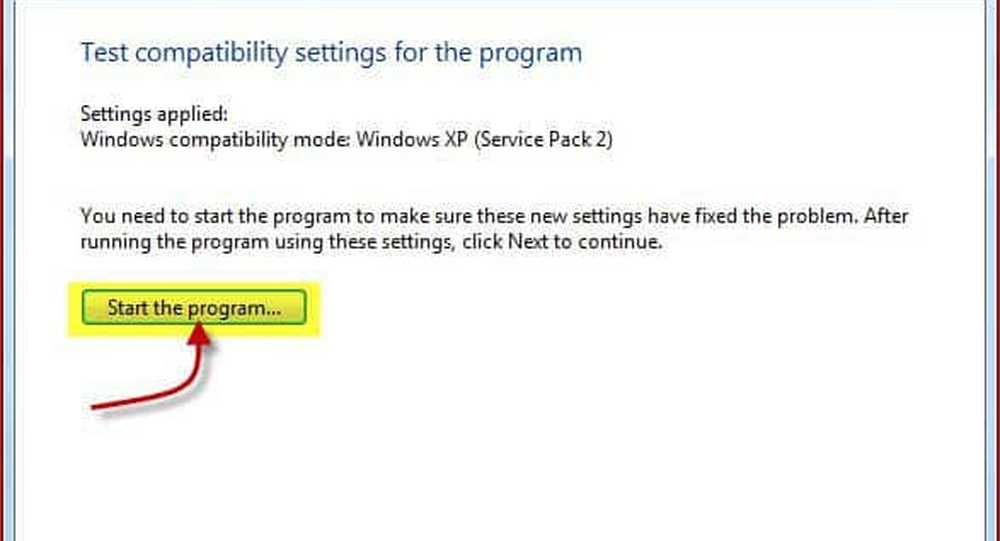
Hallå! Vad vet du? Problemet är borta och det är helt tillbaka till det normala!
Steg 4 - Spara fixen!
Förhoppningsvis ser allting rätt igen så var säker på att Klick Nästa för att spara konfigurationsändringar och stänga allt ut.
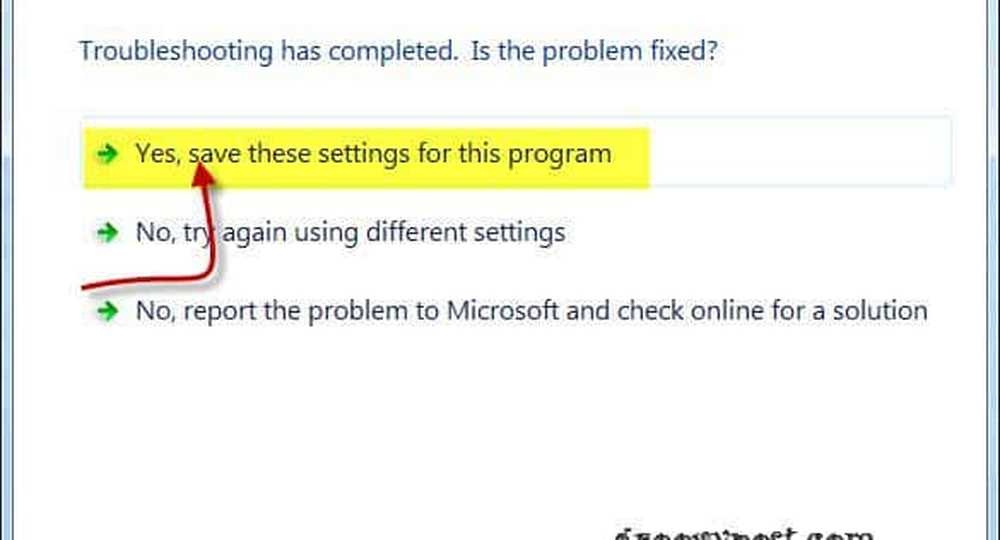
Mysteri OCH problem löst!
Nu om du av någon anledning vill ångra till de förändringar du just gjort, bara Högerklicka de Firefox körbar igen, Klick de Kompatibilitetsfliken och Un-check de Kör detta program i kompatibilitetsläge för kryssrutan
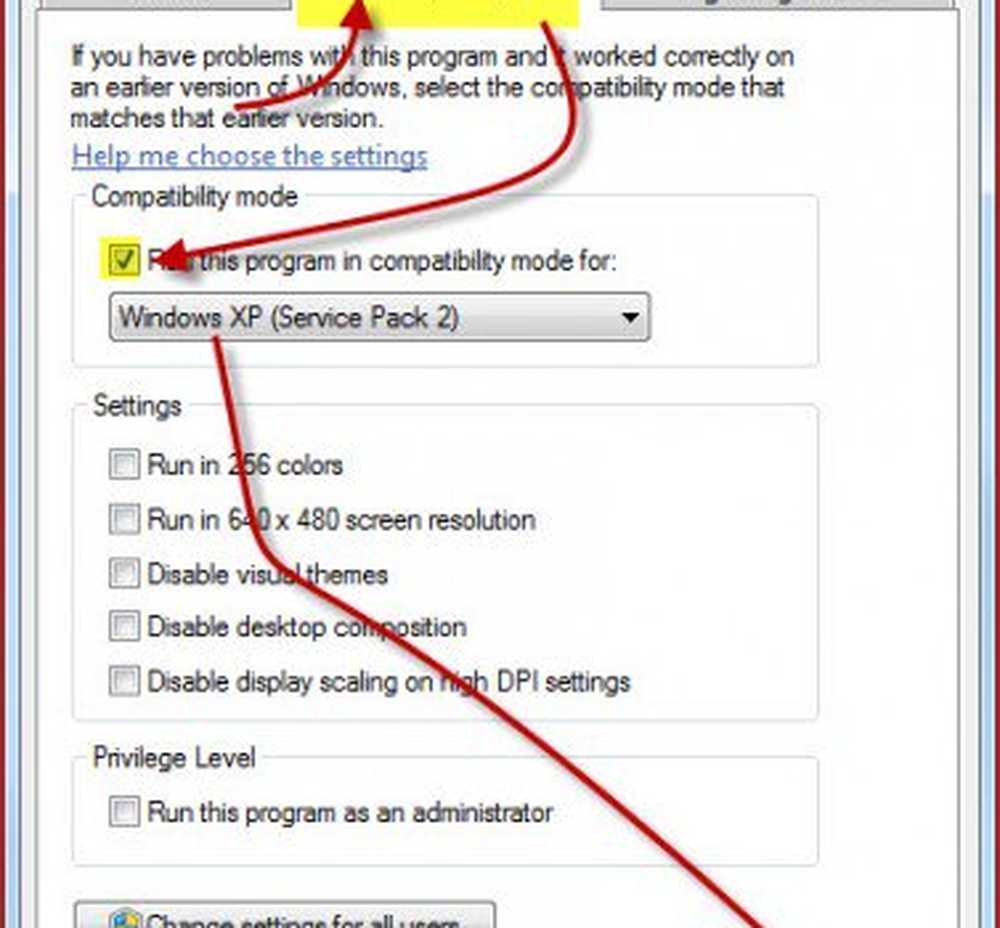
Om det inte fungerade för dig, kolla in den andra lösningen nedan.
Lösning 2
Steg 1
Först och främst, förutsatt att du har gjort allt ovan, se till att du avmarkera de Kör detta program i kompatibilitetsläge för ... alternativ.
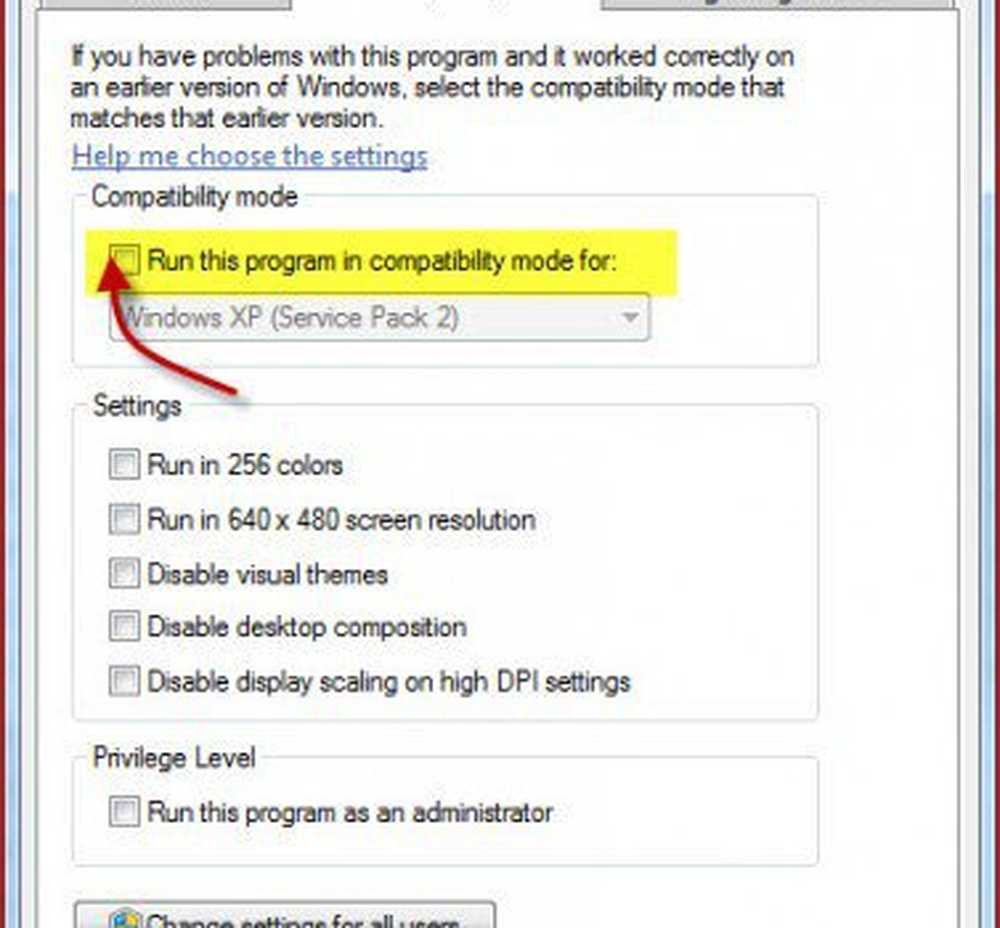
Steg 2
Gå nu tillbaka till Firefox och Tryck de Alt-tangenten för att visa toppmenyn och klick Verktyg, sedan alternativ.
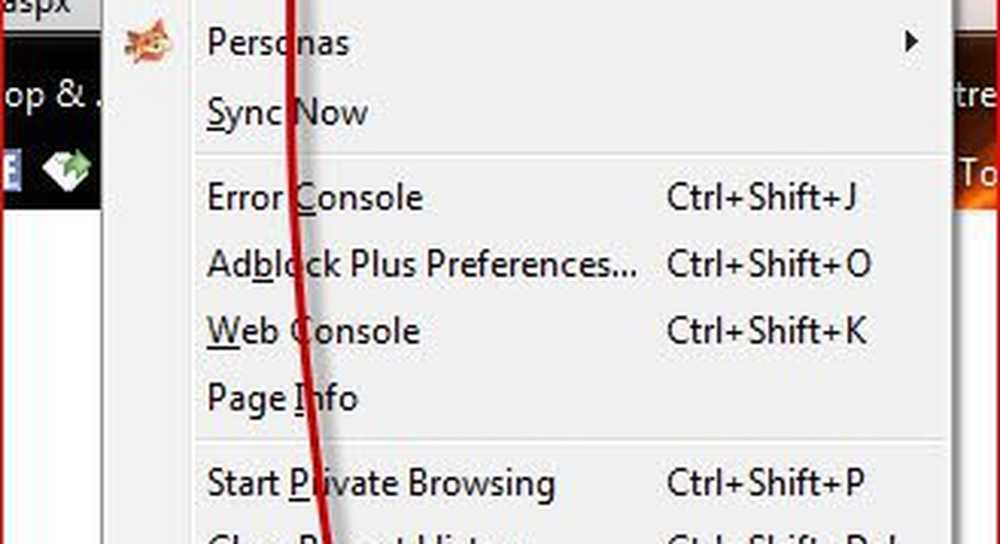
Steg 3
I fönstret Alternativ som kommer upp, klick Avancerad i de övre ikonerna, då Välj de Allmän flik. Nu vill du avmarkera rutan bredvid Använd maskinvaruacceleration när det är tillgängligt.
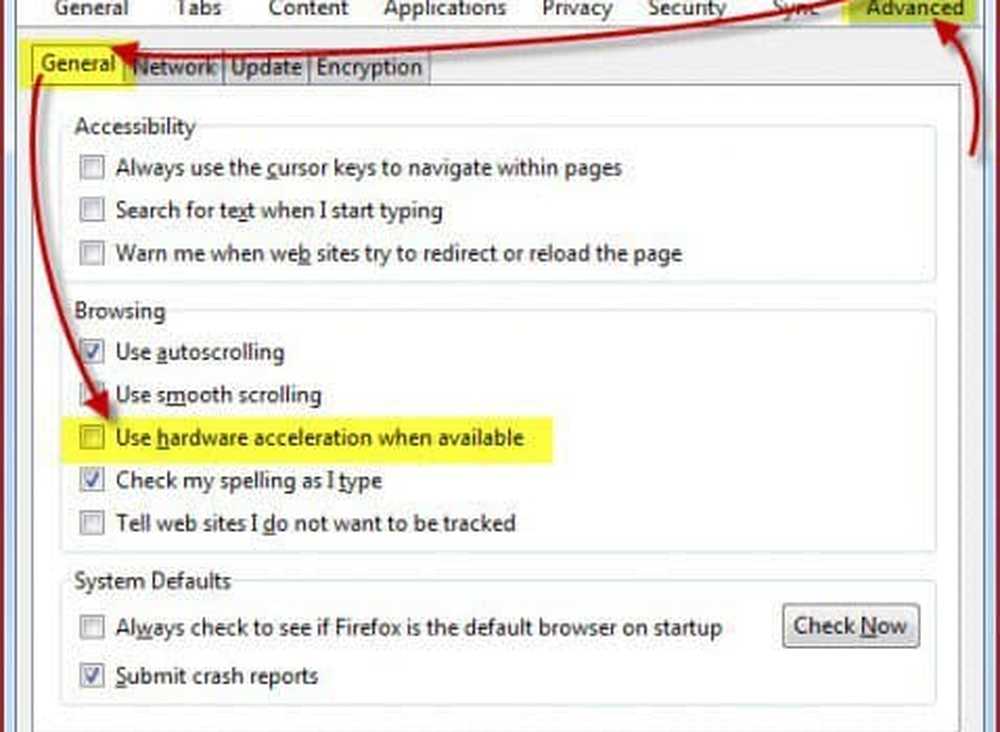
Steg 4
Nu, starta om Firefox och saker ska vara tillbaka till det normala.




